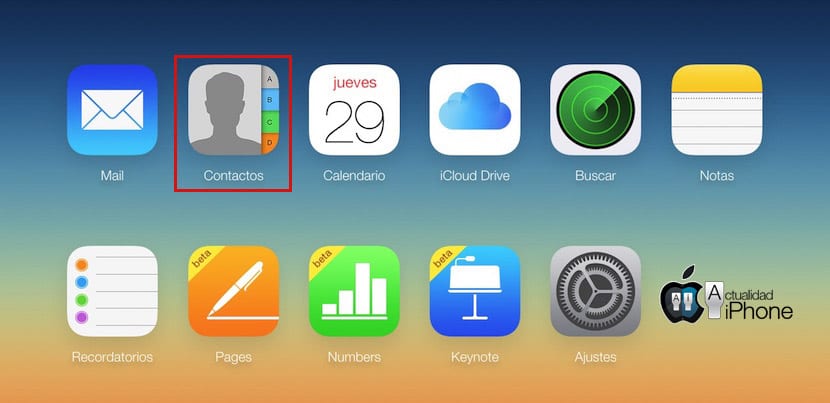
وجود نسخة احتياطية من اتصالاتنا إنه شيء يطمئن الكثيرين في حالة وقوع كارثة محتملة.
تحقق مما إذا كنت قد قمت بتمكين قم بعمل نسخة احتياطية من جدول أعمالك في iCloud الأمر سهل مثل الدخول إلى قائمة الإعدادات بجهاز iOS الخاص بك ومرة واحدة ، الوصول إلى قسم iCloud حيث يمكنك تنشيط أو إلغاء تنشيط ما يثير اهتمامك. نظرًا لأن هذا الخيار بالكاد يشغل مساحة في إجمالي الذاكرة التي تخصصها لنا Apple مجانًا ، فإنني أوصي بشدة بتنشيط هذا الخيار.
إذا أردنا تصدير جميع جهات الاتصال لدينا إلى جهاز أو كمبيوتر آخر ، يمكننا استخدام النسخة الاحتياطية المخزنة في iCloud لهذا الغرض. علينا ببساطة تنفيذ الخطوات التالية لتحقيق ذلك:
- قم بالوصول إلى الموقع الرسمي لـ iCloud.com وأدخل المعلومات المتعلقة بمعرف Apple الخاص بك.
- عندما تكون على الشاشة الرئيسية لـ iCloud.com ، انتقل إلى تطبيق ويب جهات الاتصال.
- سترى الآن قائمة بجميع الأشخاص الذين قمت بتخزينهم في جدول أعمالك. حسنًا ، يوجد في أسفل يسار الشاشة ملف رمز يمثل ترسًا لذلك اضغط عليها وانقر على خيار «تحديد الكل».
- بعد تنفيذ الخطوة السابقة ، سترى أنه قد تم وضع علامة على جميع جهات الاتصال الخاصة بك حتى نتمكن الآن من العودة إلى الترس وتحديد الخيار "تصدير vCard".
إذا سارت الأمور على ما يرام ، سيكون لديك الآن ملف بتنسيق «.vcf» يمكننا استيراده إلى أي بريد إلكتروني أو تطبيق تقويم بغض النظر عن الجهاز أو نظام التشغيل الخاص به. بدون شك ، إنها أسرع طريقة لذلك انقل جدولك أو احصل على نسخة احتياطية ثانية من جميع جهات الاتصال الخاصة بك.
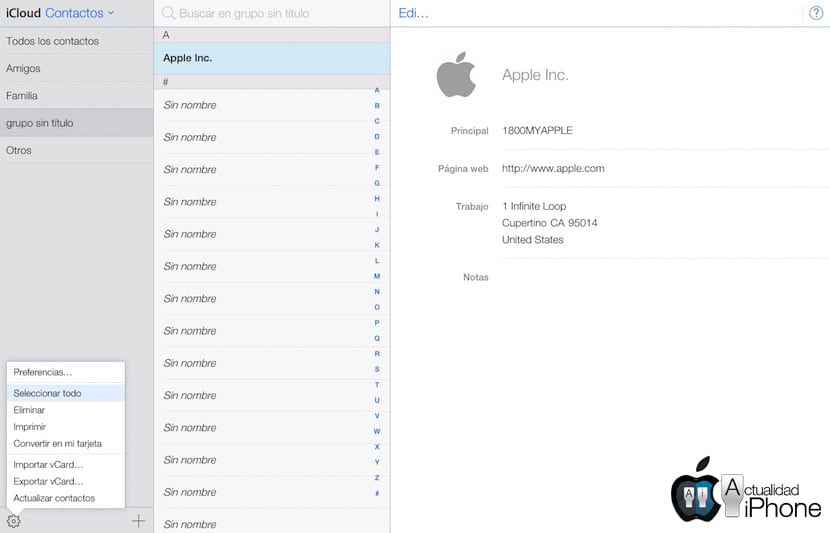

لا يمكن عمل iCloud
ساعدني في إنشاء iCloud لا يمكنني صنعه
هل مازلت لا تستطيع الوصول إلى الصور من Icloud؟ أم أن هناك طريقة لفعل ذلك؟
تضمين التغريدة
كما ترون في التقاط المنشور ، ما زلت لا تظهر. لم أر شيئًا عنه حتى يظهر مرة أخرى ، لكن إذا وجدت شيئًا سأخبرك به. تحيات!
أفعل. 😉
صديق ، يتم إنشاء حسابك عمليًا عندما يكون لديك معرف Apple ، ما عليك سوى تنشيطه في الإعدادات على جهاز iPhone الخاص بك ،
لقد اشتريت هاتف Iphone مستعمل لأن الحقيقة كانت أن السعر كان مناسبًا للغاية لكنني عثرت على جهاز Icloud هذا ، كيف يمكنني إزالته؟